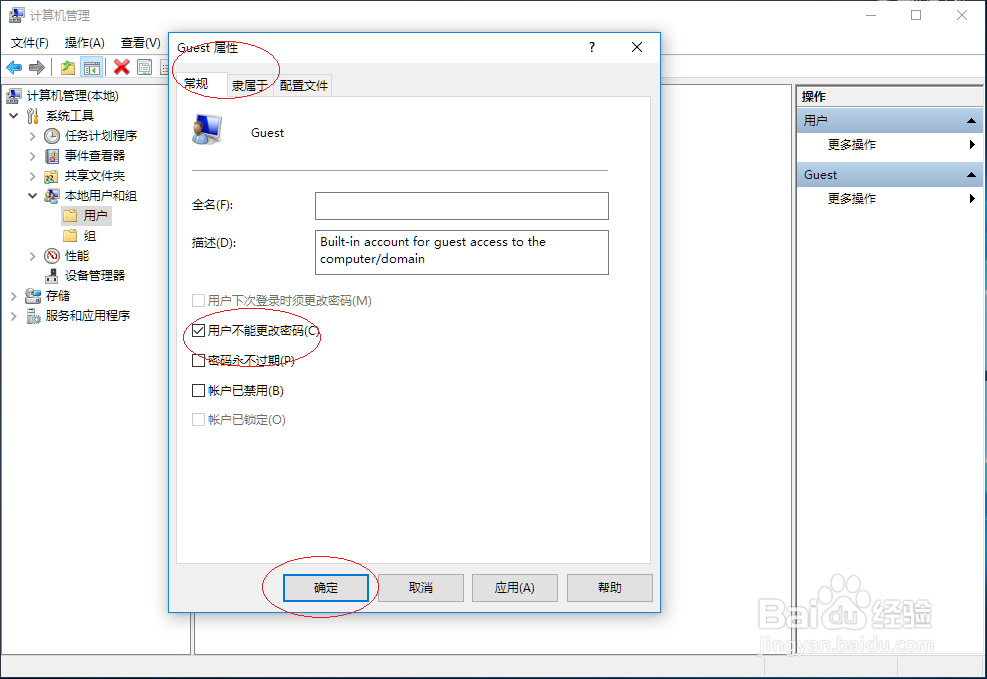1、启动Windows 10操作系统,点击任务栏"开始"按钮。

2、唤出任务栏开始菜单列表,选择"W→Windows 管理工具→计算机管理"项。

3、唤出"计算机管理"程序窗口,点击"计算机管理(本地)→系统工具"文件夹。
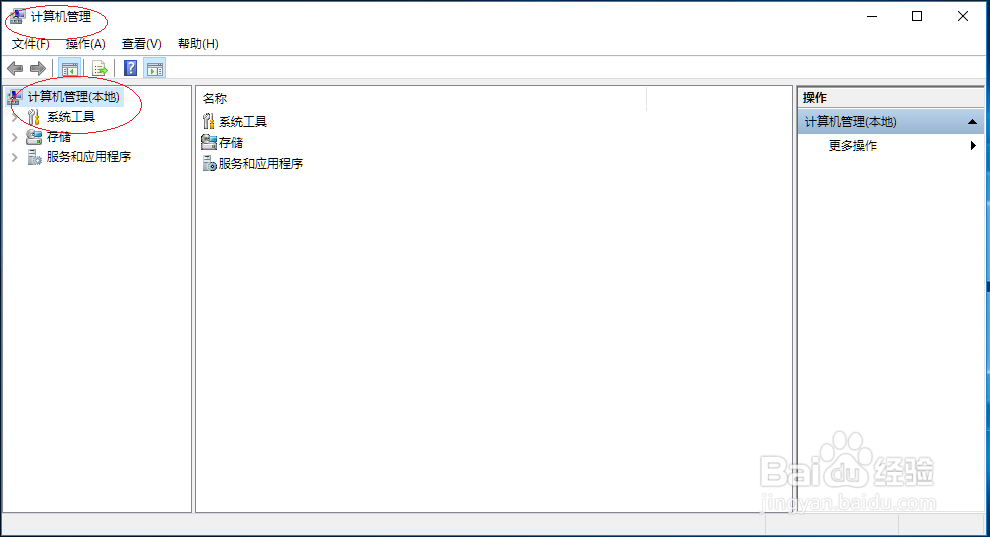
4、鼠标右击"系统工具→本地用户和组→用户→Guest"图标,弹出快捷菜单选择"属性"项。
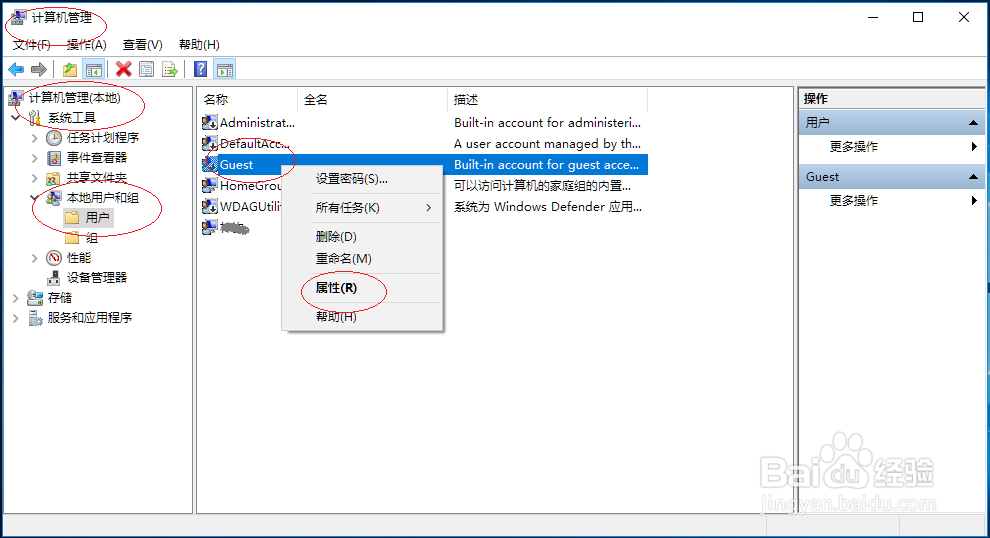
5、弹出"Guest 属性"对话框,勾选"常规→用户不能更改密码"复选框。
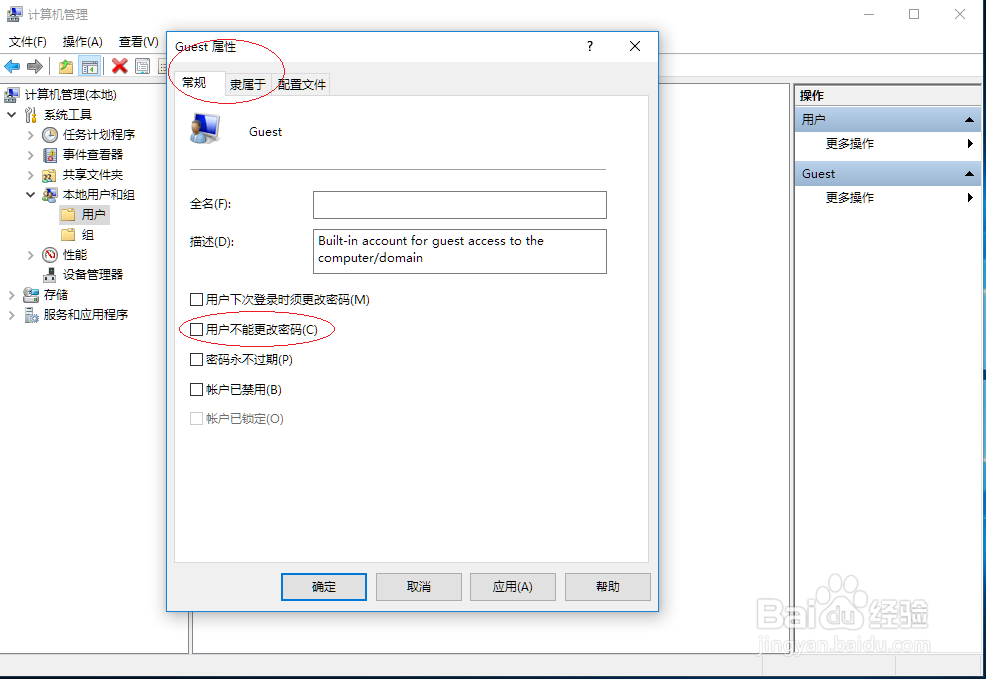
6、完成设置用户不能更改密码的操作,本例到此希望对大家能有所帮助。
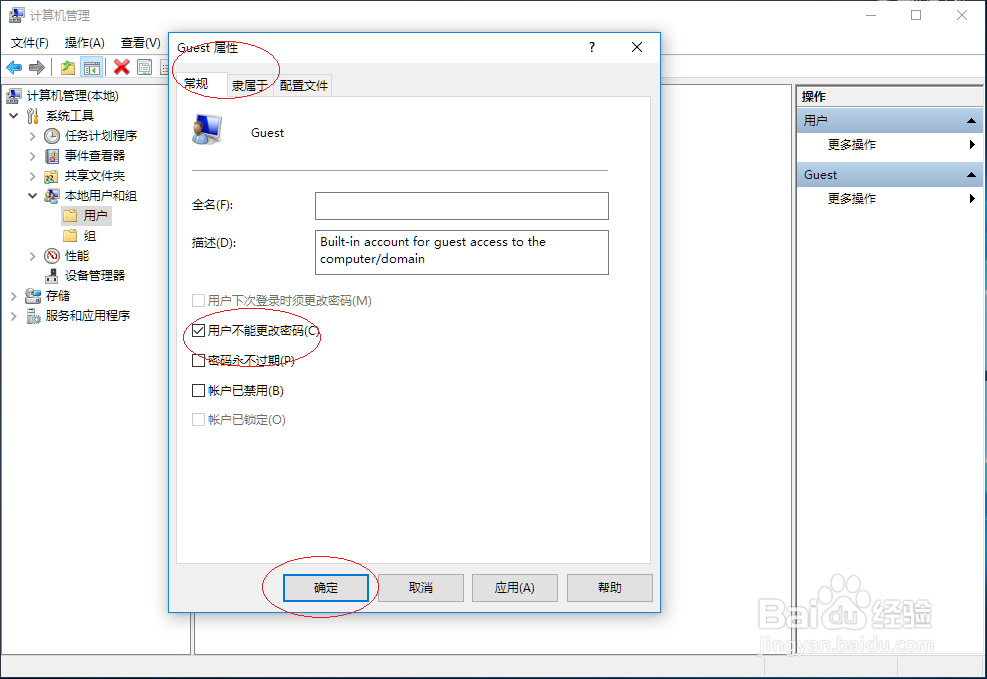
时间:2024-10-15 08:13:41
1、启动Windows 10操作系统,点击任务栏"开始"按钮。

2、唤出任务栏开始菜单列表,选择"W→Windows 管理工具→计算机管理"项。

3、唤出"计算机管理"程序窗口,点击"计算机管理(本地)→系统工具"文件夹。
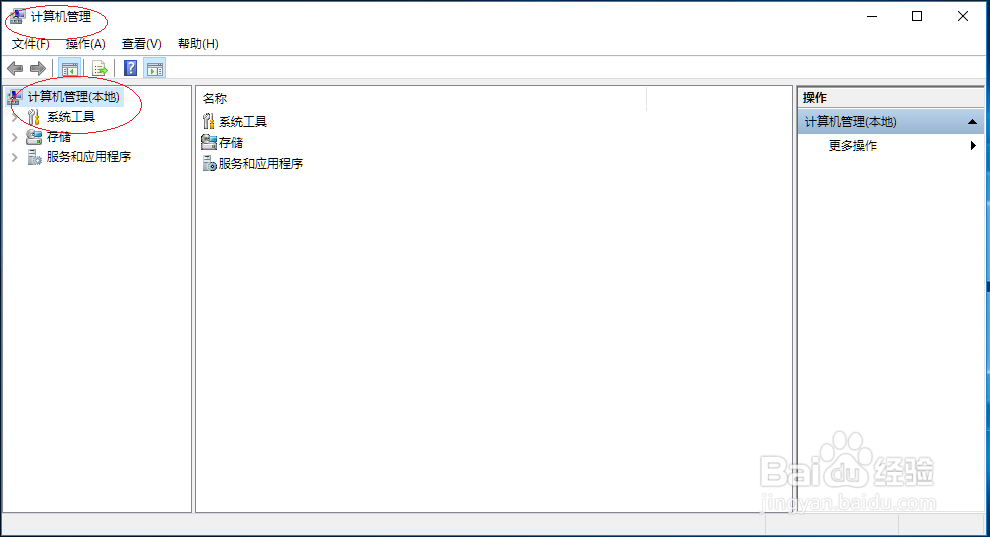
4、鼠标右击"系统工具→本地用户和组→用户→Guest"图标,弹出快捷菜单选择"属性"项。
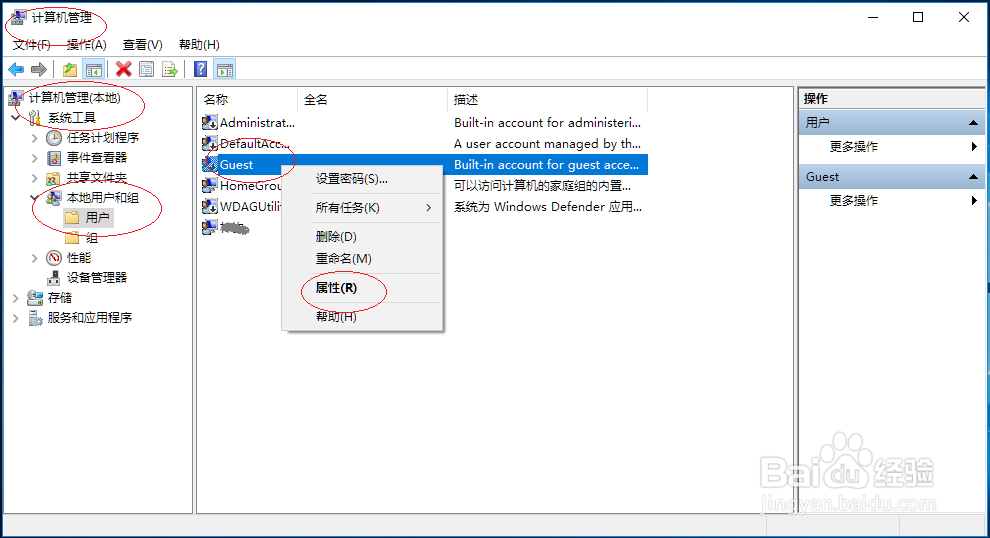
5、弹出"Guest 属性"对话框,勾选"常规→用户不能更改密码"复选框。
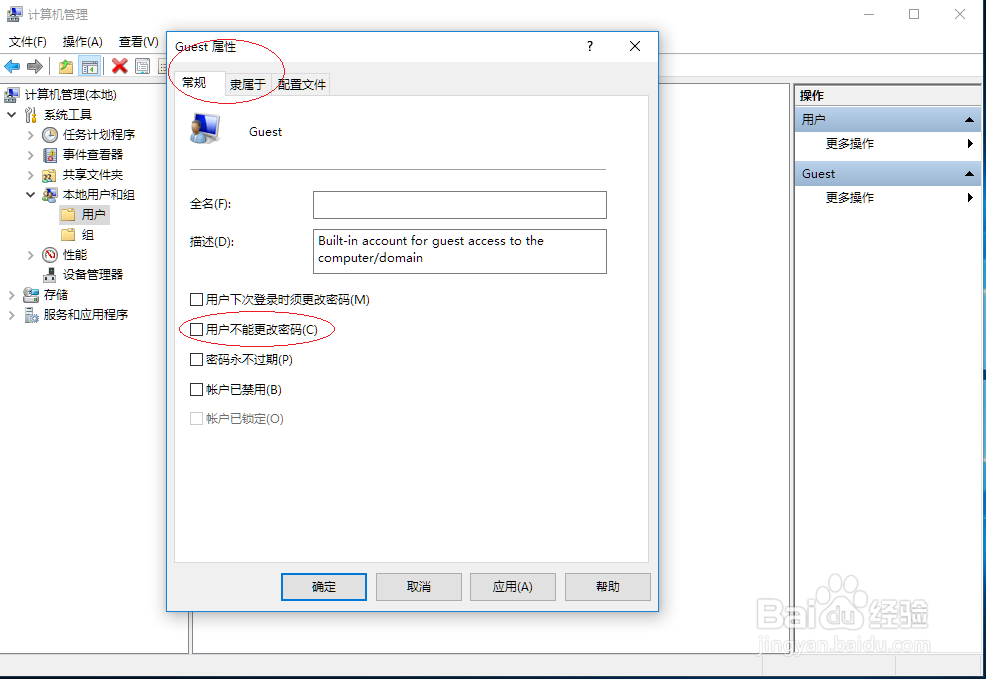
6、完成设置用户不能更改密码的操作,本例到此希望对大家能有所帮助。